Androidからアプリを一括アンインストールする方法
Androidは、関心のあるさまざまなアプリの巨大なリポジトリになっており、ユーザーの多様なニーズを満たしていることは言うまでもありません。ただし、モバイルアプリが蓄積されると、整理と管理は非常に困難になります。

企業と個人ユーザーの両方が、操作を合理化するためにAndroidの整理と一括アンインストールを求めています。個人ユーザーは、ストレージの最適化と重要なアプリやファイルのための貴重なスペースの確保のためにこれを実行します。また、デバイスをより効率的に実行し、パフォーマンスを向上させるためにも実行します。一方、企業は不要なアプリや重複アプリを一括アンインストールすることでコストを節約します。これに加えて、許可されていないアプリや非準拠のアプリを一括アンインストールすることで、セキュリティの向上に取り組みます。
パート 1. Androidからサードパーティアプリを一括アンインストールする方法
Google PlayストアからAndroidアプリを一括削除
サードパーティアプリを一括アンインストールするには、Google Playストアを使用するのが最も簡単な方法です。Playストアでは、一度に多数のアプリをアンインストールできます。これにより、「不要なデバイス」が保持するストレージが解放され、デバイスを最適化できます。
アプリをアンインストールするには、まずGoogle Playストアを開いて、プロファイルをクリックします。
その後、「アプリとデバイスの管理」をクリックします。「アプリとデバイスの管理」をクリックすると、アプリが電話で占めるストレージを確認できます。
次の画面では、デバイスにインストールされているすべてのアプリが表示されます。
これらのアプリで、アンインストールする必要があるアプリのチェックボックスをオンにし、ゴミ箱アイコンをタップします。選択したら、アンインストールのポップアップメッセージを確認します。完了すると、アプリがアンインストールされます。
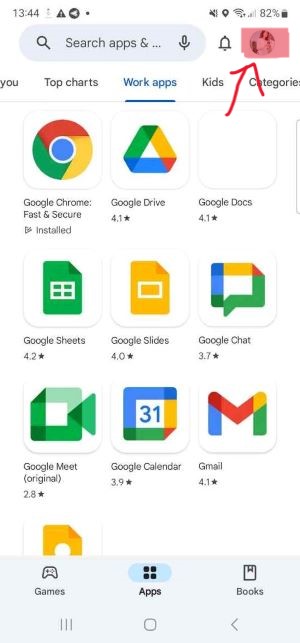
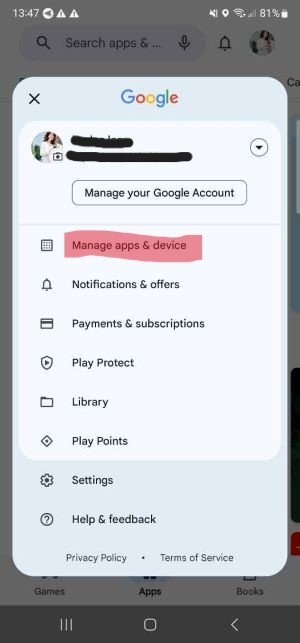
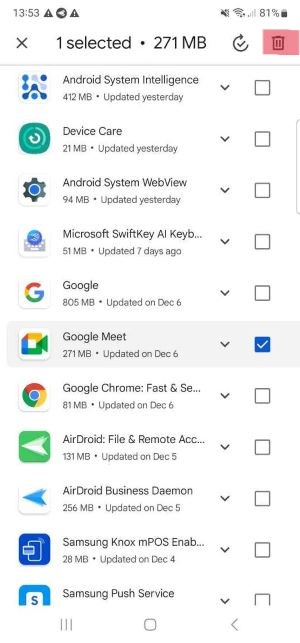
パート2. Androidからシステムアプリを一括アンインストールする方法
システムアプリは、デバイスに付属のアプリです。通常、アンインストールすることはできません。プリインストールされているこれらのシステムアプリの多くは、本質的に便利ですが、不要なものもあります。
ルート化されていないAndroidデバイスの場合:スペースを節約するために、ABDツールを使用してこれらの不要なシステムアプリをアンインストールできます。
ABDツールは、Androidをより適切に制御できるようにするツールキットです。コンピューター上のコードを使用して、デバイスから不要なアプリを削除できます。ABDツールキットは、ルート化されていないAndroidデバイスに役立ちます。
システムアプリを一括アンインストールする手順は次のとおりです。
- USBデバッグを有効にする: Androidデバイスで、[設定] > [開発者向けオプション]に移動し、USBデバッグを有効にします。
- ADBをインストールする: コンピューターにADBをダウンロードしてインストールします。(これは、Windowsの場合はScoop、Macの場合はHomebrewなどのcmdインストーラーを使用して実行できます。これら2つのアプリを使用すると、ターミナルを介してアプリをインストールできます)。
- デバイスを接続する: USBケーブルを使用して、Androidデバイスをコンピューターに接続します。
- ADBターミナルを開く: コンピューターでターミナルウィンドウを開き、ADBインストールディレクトリに移動します。
- ADB接続の確認: ターミナルで次のコマンドを入力し、Enterキーを押します: ADB デバイス
- システムアプリの一覧表示: すべてのシステムアプリの一覧を表示するには、次のコマンドを入力し、Enterキーを押します:
- adb shell pm list packages -s
- システムアプリのアンインストール: 特定のシステムアプリをアンインストールするには、次のコマンドを入力します。は、アンインストールするアプリのパッケージ名に置き換えます。
- adb uninstall -k cn.com.test.mobile
ルート化されたAndroidデバイスの場合: ルート化されたAndroidデバイスをお持ちの場合は、システムアプリのアンインストールに関してより柔軟に行うことができます。ADBまたはSystem App RemoverやTitanium Backupなどのサードパーティツールを使用できます。
- ツールのインストール: System App RemoverやTitanium Backupなどの信頼できるサードパーティツールを選択し、ルート化されたAndroidデバイスにインストールします。
- ツールの起動: インストールされたツールを開き、プロンプトが表示されたらルートアクセスを許可します。
- システムアプリの選択: システムアプリのリストを参照し、アンインストールするアプリを選択します。
- アンインストールの開始: ツールの指示に従って、アンインストールプロセスを開始します。
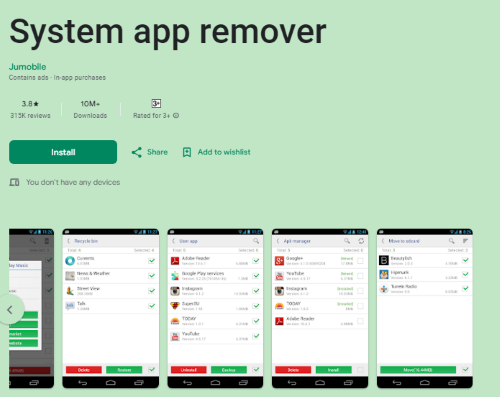
パート 3. 複数のAndroidデバイスからアプリを一括アンインストールする方法
ほとんどの企業は、業務を遂行するためにモバイルデバイスを利用しており、多くの場合、業務用にカスタムアプリがインストールされています。これらのアプリは、定期的な更新とメンテナンスが必要です。
アプリを置き換える必要がある場合は、多くのデバイスから古いアプリをアンインストールする必要があります。さらに、従業員が退職する場合、管理者はAndroidアプリと不要なデータをリモートでデバイスから一括削除する必要があります。
このような場合、AirDroid Business MDMソリューションのアプリ管理は、管理者がリモートでアプリを一括アンインストールできるため、強力な機能になります。
企業のデバイスからアプリを一括アンインストールするには、特定の手順に従う必要があります。
- まず、AirDroid Businessアカウントにサインアップし、管理コンソールにログインします。
- 組織に属するデバイスを登録するには、登録ガイドに従う必要があります。
- 完了したら、サイドバーの[デバイス]をクリックし、[すべてのデバイス]をクリックします。
- ここから、アプリをアンインストールするデバイスを選択します。さ
- 選択したら、[リスト]に進み、それをクリックします。
- 選択したデバイス上のアプリがリストに表示されます。これらのアプリをスキャンし、アンインストールするアプリを選択してから、ゴミ箱ボタンをクリックします。これにより、選択したAndroidデバイスからアプリが削除されます。
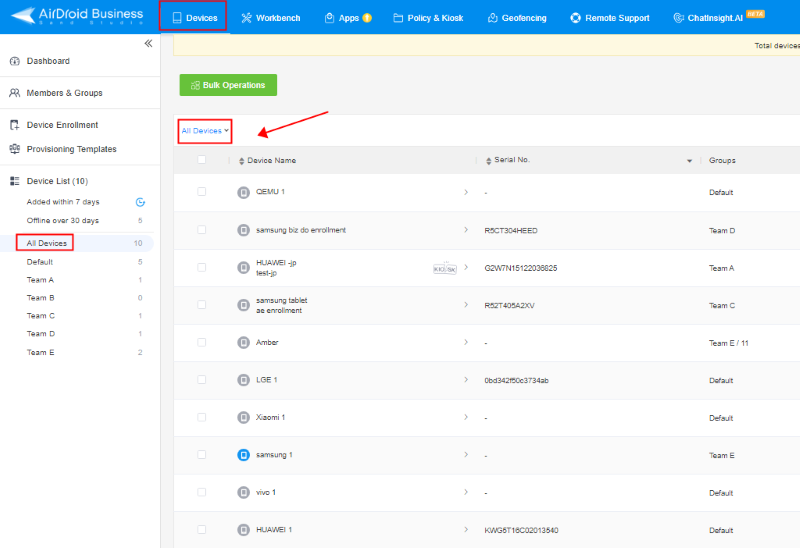
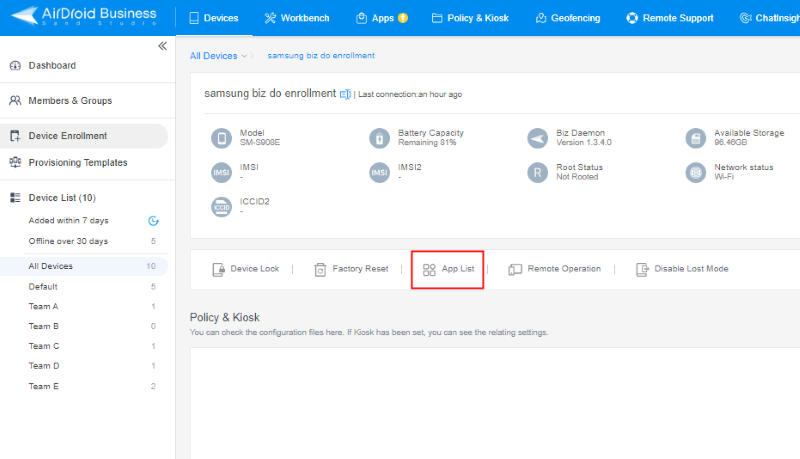
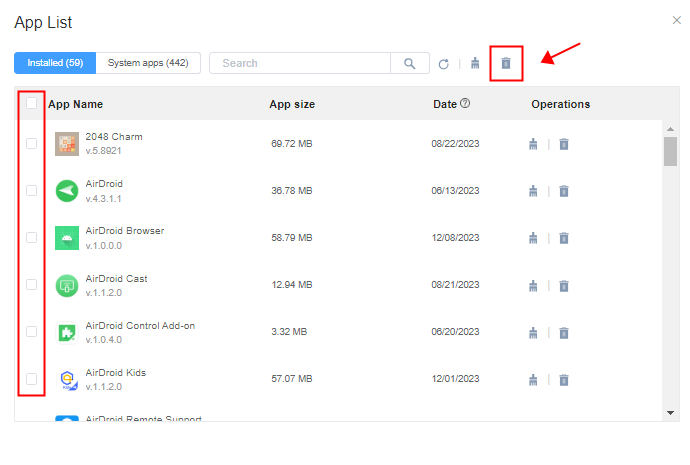
さいごに
今回は、Androidでアプリを一括アンインストールする方法をご説明しました。煩雑さのないエクスペリエンスを求める一般ユーザーでも、最適なパフォーマンスを目指すデバイスマネージャーでも、Androidデバイスでアプリを一括アンインストールすることは、貴重なソリューションとなります。このガイドでは、ネイティブ アプリアンインストーラーからADBなどの強力なツールまで、さまざまな方法を検討し、ストレージスペースの再利用、デバイスのパフォーマンスの向上、Androidエクスペリエンスのカスタマイズを可能にしました。
システムアプリはデバイスの機能にとって非常に重要な場合があるので、システムアプリを扱うときは注意してください。このガイドで説明されている手順に従うことで、アプリを効果的に管理し、Androidデバイスの可能性を最大限に引き出すことができるので、徹底的に調査して自信を持って進めてください。
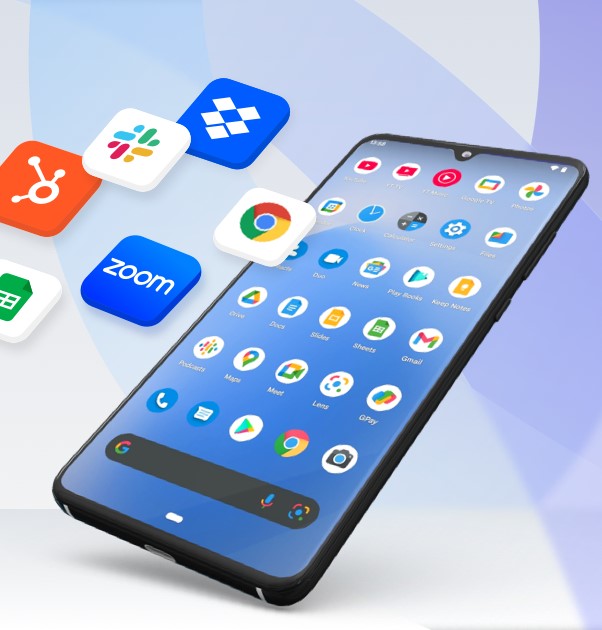
アプリ管理サービスの初心者向けガイド
段階的なロールアウト、スケジュールされたリリース、強制インストール、結果の監視を使用して、アプリの一括更新を自動化する方法を学びます。
よくあるご質問
使用していないアプリをアンインストールする理由はいくつかあります。
ストレージ容量を解放する: 使用していないアプリは、デバイスのストレージ容量を大量に占有する可能性があります。それらをアンインストールすると、他のアプリ、写真、音楽、その他のファイル用のスペースを解放できます。
パフォーマンスを向上させる: 使用していないアプリは、アクティブに使用していなくても、バックグラウンドで実行され、リソースを消費することがあります。それらをアンインストールすると、デバイスのパフォーマンスとバッテリー寿命が向上します。アプリドロワーを簡素化する: アプリドロワーが乱雑になると、探しているアプリを見つけるのが難しくなります。使用していないアプリをアンインストールすると、アプリドロワーがより整理され、ナビゲートしやすくなります。セキュリティリスクを軽減する: 使用していないアプリには、セキュリティ上の脆弱性が含まれている場合があります。それらをアンインストールすると、デバイスのセキュリティリスクを軽減できます。





返信を残してください。